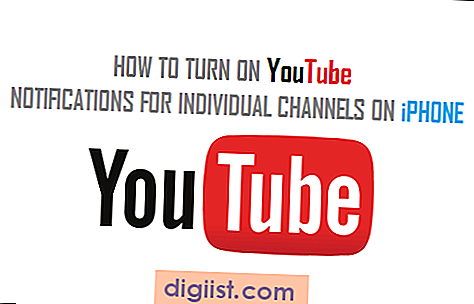Du kan ansluta allt-i-ett-skrivaren Canon Pixma MG5220 till ett trådlöst nätverk och skriva ut från andra enheter som är anslutna till samma nätverk. Utskriftshastigheten och utskriftsjobbets kvalitet varierar beroende på styrkan på anslutningen mellan endera enheten och den trådlösa åtkomstpunkten.
Steg 1
Tryck på nedåtpilen på cirkeln som visas längst ner till vänster på skrivaren tills Setup visas på skrivarens display och tryck sedan på den högra knappen "Funktion" från raden med tre funktionsknappar direkt under displayfönstret.
Steg 2
Tryck på högerpilen på cirkeln för att markera "Trådlöst LAN-inställning" och tryck sedan på "OK".
Steg 3
Tryck på "OK" för att välja "Ja" för att välja ett nätverk att ansluta till.
Steg 4
Tryck på "OK" för att välja Enkel installation.
Steg 5
Välj namnet på det trådlösa nätverket du vill ansluta till och tryck sedan på "OK".
Steg 6
Tryck längst till höger på "Funktion" -tangenten efter att du kom till en skärm där du uppmanas att ange antingen en lösenfras eller säkerhetsnyckel.
Steg 7
Ange lösenordet eller säkerhetsnyckeln som motsvarar det trådlösa nätverket du ansluter till med hjälp av riktningspilarna på cirkelknappen för att navigera till bokstäver eller siffror och den mellersta funktionsknappen för att välja dessa tecken. Tryck på "OK" när detta är klart.
Steg 8
Tryck på "OK" när ett meddelande visas om att du är ansluten till den trådlösa åtkomstpunkten.
Steg 9
Se till att din dator är ansluten till samma trådlösa åtkomstpunkt som Canon MG5220-skrivaren.
Gå till utskriftsalternativen i programmet du vill skriva ut från och se till att du är inställd på att skriva ut till Canon MG5220-skrivaren. Välj "Skriv ut" för att skriva ut ditt dokument.